
[애드센스] '주소를 확인하지 않아 지급이 보류 중입니다.' PIN번호 입력하기
오랜만에 애드센스를 들어가니 위와 같은 메시지가 떠있었다. 이에 대하여 알아보자. 15일이나 30일 이후 도착할 해외 서류에 있는 핀번호를 입력하면 경고 메세지는 사라진다고 한다. 해결법(주소를 확인하지 않아 지급이 보류 중입니다) 1. 일단 아무 것도 하지 않는다. 2. 우편물이 올 때까지 기다린다. 3. 우편물이 오면 핀번호를 확인한다. 방법은 하단에 기술했음. 4. 애드센스에 접속하고 설정-계정-계정 정보-주소 인증 순으로 클릭한다. 5. 핀번호를 입력하고 'PIN 제출'을 클릭한다. 6. 3번 이상 틀리면 광고 게재가 중단된다고 한다. 7. 주소를 잘못 입력했거나 이사를 갔을 경우에는 입력된 주소지의 거주자에게 연락을 취하거나 1-2개월 후 주소를 변경한 후 다시 신청해야 한다고 한다. 8. 핀번..

[티스토리-19] 픽픽으로 썸네일 1분 만에 초간단 만들기
[티스토리-19] 픽픽으로 썸네일 1분 만에 초간단 만들기 독자들의 흥미와 클릭수를 높여주는 썸네일, 픽픽으로 초간단하게 만들어보자. 픽픽으로 썸네일 1분 만에 초간단 만들기 준비물 1. 픽픽 다운로드 - 강력한 화면 캡쳐를 제공하는 픽픽을 이용하여 썸네일을 만들 예정이다. 아래 링크를 참조하여 픽픽을 다운 받자. 픽픽 다운로드 바로가기 2. 예쁜 폰트 설정 - 썸네일은 1~2초 내에 독자들의 흥미를 이끌고, 클릭수로 이어져야 한다. 따라서 가독성이 좋은 예쁜 글꼴을 사용하는 것이 중요하다. 아래 링크를 참조하여 미리 예쁜 글꼴을 픽픽에 적용해놓기를 바란다. 가독성 좋은 무료 폰트 추천 썸네일 만들기 1. 픽픽 실행 - 'Ctrl + n' 입력 - '250x250' 캔버스 설정 - '새로 만들기' 클릭 ..

[애드센스-5] 애드센스 원하는 크기 및 위치에 삽입하기
[애드센스-5] 애드센스 원하는 크기 및 위치에 삽입하기 티스토리에 원하는 위치, 원하는 크기로 애드센스 광고를 삽입하는 방법에 대해 알아보고자 한다. 티스토리 내에서 애드센스 위치를 선택할 수 있는 방법이 있으나, 크기 및 위치가 한정적이기 때문에 필자는 광고를 직접 삽입하는 것을 선호한다. (티스토리에서 간편하게 애드센스 배치하는 방법은 아래 링크를 참조하자.) [애드센스-4] 티스토리에 애드센스 광고 삽입하기 아참 해당 기능을 사용하기 위해선 애드센스 연동이 선행되어야 한다. 아래 링크를 참조하자. [애드센스-1] 애드센스 연동 하기 1 : 애드센스 가입 및 HTML 수정하기 [애드센스-2] 애드센스 연동하기 2 : 티스토리에 애드센스 연동 애드센스 원하는 크기 및 위치에 삽입하기 1. 구글 애드센..

[티스토리-18] 네이버 서치어드바이저 웹 페이지 생산 문제 해결방법
[티스토리-18] 네이버 서치어드바이저 웹 페이지 생산 문제 해결방법 아래와 같이 사이트 활성화 탭에서 '웹 페이지 생산'에서의 상태가 좋지않은 진단을 받은 것에 대한 해결책을 찾아보고자 한다. 현재 필자의 블로그에서 정상적으로 게시글들이 검색되지 않는 상태이고 이에 대한 원인은 블로그 생성시기가 얼마되지 않아 발생한 것으로 보인다. 웹 페이지 수집을 자동으로 할 수 없는 경우, 별도의 대책이 없다. (RSS 및 사이트맵 재제출도 먹히지 않는다.) 이에 대하여 모든 게시글에 대한 웹페이지 수집을 개인이 직접 요청해야한다. 네이버 서치어드바이저 웹페이지 생산 문제 해결하기 1. 직접 웹페이지 수집 요청하기 1) 웹마스터 도구 > 요청 > '웹 페이지 수집' 클릭 - 작성한 게시글의 URL을 입력 - '확인..
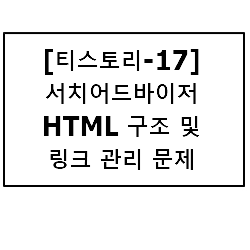
[티스토리-17] 서치어드바이저 HTML 구조, 링크 관리 문제
[티스토리-17] 서치어드바이저 HTML 구조, 링크 관리 문제 네이버 서치어드바이저의 사이트 최적화 중 HTML 구조 문제 해결에 대해 다뤄보고자 한다. 아래 사진과 같이 HTML 구조에 X 표시, 링크 관리에 ! 표시가 되어있는 경우이다. 1. HTML 구조 문제 일주일정도 지켜본 결과 사이트 구조 HTML의 문제는 해결되지 않았고 여전히 문제가 있다고 출력된다. 그래도 네이버 검색과 유입이 잘 되고 있어서 실제로 문제를 느끼진 않고 있다. 좀 더 지켜본 뒤 개선이 되거든 추후 내용을 업데이트를 하려한다. 필자의 생각으로는 네이버 웹마스터 도구 자체의 문제로 여겨진다. 네이버 웹마스터 도구는 오락가락하는 편이라 시간이 지나면 해결되는 경우가 많고 가급적 신경 안 쓰는게 좋을 것 같다. 2. 링크 관리..

[티스토리-16] 네이버 서치어드바이저 수집 현황 문제 해결 방법
[티스토리-16] 네이버 서치어드바이저 수집 현황 문제 해결 방법 네이버 서치어드바이저를 등록하고도 네이버 검색이 안되서 사이트 최적화를 확인해보니 수집 현황에 ! 표시가 떠 있었다. 이에 대하여 해결 방법을 소개하고자 한다. 네이버 서치어드바이저 수집 현황 문제 해결하기 1. HTML 코드 추가하기 1) Tistory 우측 상단에 '설정' 클릭 2) 블로그관리 하단에 꾸미기 > '스킨 편집' 클릭 3) 우측 상단 'html 편집' 클릭 4) HTML 코드 붙여 넣기 - '적용' 클릭 위 HTML 코드를 사이에 넣는다. 는 코드의 최상단에 위치해있다. (참고로 사이에 아무줄에나 넣어도 상관없다.) 코드 추가 후 몇일 뒤에 네이버 서치어드바이저를 확인해보면 문제해결된 것을 확인 할 수 있다. 관련글 [티스..
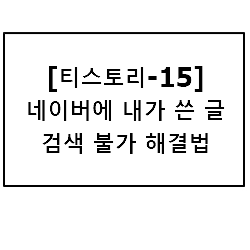
[티스토리-15] 네이버에 내가 쓴 글 검색 안되는 현상 해결방법
[티스토리-15] 네이버에 내가 쓴 글 검색 안되는 현상 해결방법 아래와 같이 네이버에 내가 쓴 글을 검색하였으나, 블로그만 소개되고 작성한 글들은 검색되지 않는 현상이 있었다. 이에 대하여 해결방법을 공유하고자 한다. 아래 링크를 참고하여 내 블로그를 검색해보자. [티스토리-8] 네이버, 다음, 구글에서 내가 쓴 글 검색하기 공유하기에 앞서, 네이버에 내 블로그를 연동하지 않았다면 아래 링크를 참조하여 연동을 해야한다. [티스토리-10] 네이버 검색에 내 글 노출시키기 - 1 (네이버 서치 콘솔 플러그인) 1. 현황 파악 1) 웹마스터 도구 > '사이트 최적화' 클릭 네이버 서치어드바이저 바로가기 위와 같이 사이트 최적화 탭에서 현재 본인 사이트의 최적화 현황을 살펴볼 수 있다. 필자의 경우, 1. '..

[티스토리-14] 불펌방지 우클릭방지 설정하기
[티스토리-14] 불펌방지 우클릭방지 설정하기 티스토리는 별도지정이 없다면 우클릭을 통한 복사붙여넣기가 가능하다. 무분별한 불펌방지를 위해 우클릭방지기능을 설정해보자. 티스토리 불펌방지 우클릭방지 설정하기 1. 티스토리 플러그인 적용하기 1) 블로그 관리 하단에 '플러그인' 클릭 2) '방지' 검색 - '마우스 오른쪽 클릭 방지' 클릭 3) '적용' 클릭 변경사항을 적용하고 나면 아래와 같이 사용중 이라는 문구가 뜨게 된다. 마우스 오른쪽 클릭 방지를 설정하면 우클릭이 안되는 것은 물론, 드래그도 안된다. (본인계정에선 둘다 되지만 게스트 등 타인 계정에선 안됨) 관련글 [티스토리-14] 네이버 서치어드바이저 수집 현황 문제 해결하기 [티스토리-13] 네이버에 내가 쓴 글 검색 안되는 현상 해결하기 [티..

[애드센스-4] 티스토리에 애드센스 광고 삽입하기
[애드센스-4] 티스토리에 애드센스 광고 삽입하기 티스토리에서 지원하는 환경을 이용하여 애드센스 광고를 삽입해보자. 티스토리에 애드센스 광고를 삽입하기 위해선 애드센스 연동을 해야한다. 애드센스 연동에 관한 포스팅은 아래 링크를 참조하자. [애드센스-1] 애드센스 연동 하기 1 : 애드센스 가입 및 HTML 수정하기 [애드센스-2] 애드센스 연동하기 2 : 티스토리에 애드센스 연동 티스토리에 애드센스 광고 삽입하기 1. 애드센스 적용 1) 블로그 관리 하단에 수익 > '애드센스 관리' 클릭 - 원하는 광고 위치 'ON' 클릭 원하는 위치에 ON 후 글을 확인해보면 적용되어있다. 혹시 광고에 구글 애드센스 로고만 있고 광고는 없진 않은가? 그런 경우, 아래 링크를 참조하자. [애드센스-3] 애드센스 로고만..
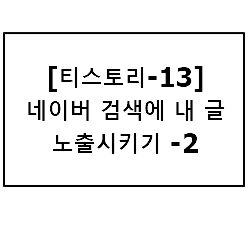
[티스토리-13] 네이버 검색에 내 글 노출시키기 - 2 (네이버 서치 콘솔 플러그인)
[티스토리-13] 네이버 검색에 내 글 노출시키기 - 2 (네이버 서치 콘솔 플러그인) 지난 1편에 이어 계속 설명하도록 하겠다. 1편을 따라하지 않은 분들은 아래 링크를 참조하길 바란다. [티스토리-12] 네이버 검색에 내 글 노출시키기 - 1 (네이버 서치 콘솔 플러그인) ※ 참고로 2편 끝까지 수행하지 않으면 내 글이 노출되지 않으니 차근차근 따라하길 바란다. 네이버 검색에 내 글 노출시키기 - 2 (네이버 서치 콘솔 플러그인) 1. RSS 제출하기 1) 네이버 서치어드바이저에서 내 블로그 사이트 클릭 네이버 서치어드바이저 바로가기 2) 요청 >> 'RSS 제출' 클릭 - RSS URL 입력 후 '확인' 클릭 3) RSS 제출 확인 아래와 같이 RSS가 제출된 것을 확인할 수 있다. 2. 사이트맵 ..
